5 Cara memperbaiki email yang tertahan di kotak keluar Gmail, bisa untuk perangkat selular dan desktop
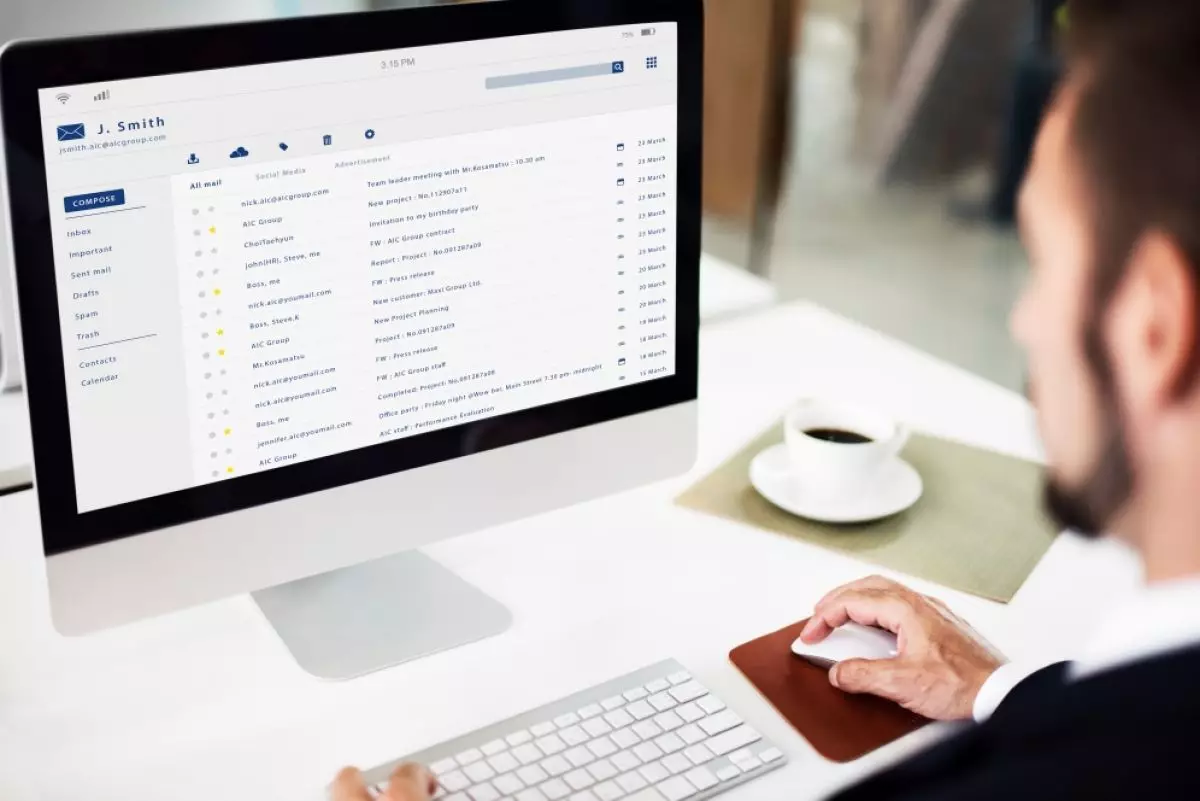
5 Cara mengatasi email tidak bisa terkirim
4. Menghapus cache aplikasi Gmail di Android

Jika masalah terus berlanjut, file cache aplikasi Gmail mungkin rusak. File cache meningkatkan performa aplikasi di ponsel (dan komputer) dengan menyimpan aset secara lokal, di perangkat kamu, daripada mengunduhnya dari internet setiap kali kamu membuka aplikasi.
Aplikasi yang berbeda menyimpan jenis file yang berbeda, karena setiap aplikasi memiliki kebutuhan yang berbeda, meskipun gambar dan kode cukup umum. Ketika file yang di-cache menjadi rusak, kamu mungkin mengalami sejumlah masalah dengan aplikasi.
Dalam kasus ini, kamu perlu menghapus file cache aplikasi yang rusak. Hal ini tidak akan menghapus data akun kamu di aplikasi, dan aplikasi akan membangun kembali file-file ini saat kamu menggunakannya. Perhatikan bahwa kamu hanya dapat menghapus file cache aplikasi di Android. Di iPhone, kamu harus menghapus dan menginstal ulang aplikasi untuk menghapus file cache aplikasi.
Untuk memulai, di ponsel Android, buka Pengaturan > Aplikasi > Gmail > Penyimpanan. Di sini, ketuk "Hapus Cache." Tutup Pengaturan dan luncurkan kembali aplikasi Gmail kamu.
5. Memperbarui Gmail di iPhone atau smartphone Android

Jika aplikasi Gmail kamu sudah ketinggalan zaman, bug yang ada pada versi lama mungkin menjadi penyebab tidak bisa mengirim email. Jika demikian, memperbarui aplikasi ke versi terbaru mungkin akan memperbaiki masalah.
Untuk memperbarui Gmail di Android, buka Google Play Store, cari "Gmail", dan ketuk "Perbarui". Jika kamu tidak melihat tombol "Perbarui", berarti aplikasi kamu sudah diperbarui.
Untuk memperbarui aplikasi Gmail di iPhone, buka App Store, ketuk "Pembaruan" di bar bagian bawah, dan pilih "Perbarui" di samping "Gmail". Jika kamu tidak menemukan Gmail di layar "Pembaruan", aplikasi kamu sudah diperbarui.
RECOMMENDED ARTICLE
- 4 Langkah penting keamanan siber yang wajib kamu terapkan agar terhindar dari kejahatan digital
- Begini cara menghentikan email sah yang masuk ke folder spam di Gmail
- Cara menjaga email kamu tetap terenkripsi di Gmail
- Google bakal menghapus tampilan Gmail klasik pada awal 2024, ini alasannya
- 6 Cara menemukan email yang hilang di Gmail, mungkin salah masuk folder
HOW TO
-

Cara perbaiki foto terlihat pecah dan muncul artefak di HP Android dengan aplikasi, gampang!
-

Cara menggunakan Remote Desktop Windows 10/11 (RDP), ini panduan lengkap dan troubleshooting
-

Cara shareloc ke orang terdekat jika WA down di Android, bisa simpan informasi medis juga
-

Cara atur rute Google Maps di HP untuk hindari lokasi demo, tetap hati-hati di jalan!
-

Cara kunci posisi elemen atau foto di Canva biar nggak ketarik, ternyata begini triknya
TECHPEDIA
-

Bisakah dapat Robux di Roblox secara gratis? Ini 10 faktanya agar tidak tergoda penipu
-

Detik-detik gelombang radio lawan sensor Jepang dan siarkan proklamasi kemerdekaan RI ke penjuru dunia
-

8 Penyebab charger ponsel mudah panas, jangan pakai adaptor abal-abal yang berbahaya!
-

Cara kerja peringatan dini tsunami Jepang, bisa deteksi bencana 10-20 detik sebelum datang
-

5 Tanggal Steam Sale paling populer yang termurah, game harga ratusan ribu bisa dapat diskon 90%
LATEST ARTICLE
HOW TO Selengkapnya >
-
![Cara perbaiki foto terlihat pecah dan muncul artefak di HP Android dengan aplikasi, gampang!]()
Cara perbaiki foto terlihat pecah dan muncul artefak di HP Android dengan aplikasi, gampang!
-
![Cara menggunakan Remote Desktop Windows 10/11 (RDP), ini panduan lengkap dan troubleshooting]()
Cara menggunakan Remote Desktop Windows 10/11 (RDP), ini panduan lengkap dan troubleshooting
-
![Cara shareloc ke orang terdekat jika WA down di Android, bisa simpan informasi medis juga]()
Cara shareloc ke orang terdekat jika WA down di Android, bisa simpan informasi medis juga
-
![Cara atur rute Google Maps di HP untuk hindari lokasi demo, tetap hati-hati di jalan!]()
Cara atur rute Google Maps di HP untuk hindari lokasi demo, tetap hati-hati di jalan!


















